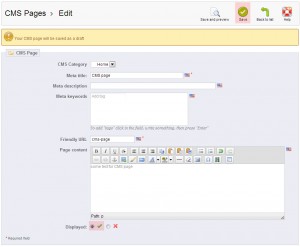- Веб-Шаблоны
- Шаблон интернет-магазина
- Шаблоны для CMS
- Facebook шаблоны
- Конструктор сайтов
Prestashop 1.5.x. Как добавить CMS-страницу со ссылкой в верхнем/нижнем меню
Май 2, 2013
Этот туториал покажет, как добавить CMS-страницу со ссылкой в верхнем/нижнем меню.
Prestashop. Как добавить CMS-страницу со ссылкой в верхнем/нижнем меню
1. Войдите в админ панель PrestaShop.
2. Перейдите в Preferences/ Инструменты -> CMS. Там находятся все CMS страницы, созданные в PrestaShop.
3. Чтоб добавить новую CMS страницу, нажмите на кнопку Add new (добавить новую)
4. Заполните все обязательные поля, включите страницу и сохраните изменения.
5. Запомните идентификационный номер CMS страницы (находится в списке в первой колонке). Нам он позже понадобится.
6. В администрационной панели PrestaShop перейдите в Modules/Модули -> Positions/Позиции.
7. Проверьте, какой модуль отображает верхнее меню шаблона. Скорее всего, он находится в позиции Top of pages (вверху страниц). В нашем примере модуль называется Permanent links block(блок постоянных ссылок).
8. Через FTP подключитесь к домену (если Вы не знаете, как это сделать, обратитесь, пожалуйста, к Вашему хостинг провадеру) .
9. Перейдите в папку /themes/themeXXX/modules/blockpermanentlinks (вместо themeXXX будет стоять имя вашей темы) и с помощью любого текстового редактора/ редактора кода отредактируйте файл blockpermanentlinks-header.tpl.
10. В коде каждый элемент списка представляет один пункт меню. Например:
<li id="header_link_sitemap"><a href="{$link->getPageLink('sitemap')}" title="{l s='sitemap' mod='blockpermanentlinks'}">{l s='sitemap' mod='blockpermanentlinks'}</a></li>
для пункта меню Sitemap (карта сайта).
Скопируйте эту строку и выставьте ее на новую строчку, прямо после той, что Вы только что скопировали. Измените ее на :
<li><a href="{$link->getCMSLink('7', 'CMSpage')}" title="{l s='CMS page' mod='blockpermanentlinks'}">{l s='CMS page' mod='blockpermanentlinks'}</a></li>
$link->getCMSLink(‘7’, ‘CMS page’) обозначает, что Вы хотите загрузить CMS страницу с ID 7. s=’CMSpage’ — отображает имя страницы.
11. Сохраните файл. Мы добавили в верхнем меню ссылку на CMS страницу.
Теперь добавим такую же ссылку на нижнее меню (футер) .
12. В администрационной панели PrestaShop перейдите в Modules/Модули -> Positions/Позиции.
13. Проверьте, какой модуль показывает нижнее меню шаблона. Скорее всего, он находится в позиции Footer . В нашем примере модуль называется CMS Block( CMS блок).
14. Через FTP подключитесь к домену (если Вы не знаете, как это сделать, обратитесь, пожалуйста, к Вашему хостинг провадеру).
15. Перейдите в папку /themes/themeXXX/modules/blockcms (вместо themeXXX будет стоять имя вашей темы) и с помощью любого текстового редактора/ редактора кода отредактируйте файл blockcms.tpl.
16. Найдите<div id="block_various_links_footer" class="block_various_links">.
17 И снова, в коде каждый элемент списка представляет один пункт меню. Например:
<li class="item"><a href="{$link->getPageLink($contact_url, true)}" title="{l s='Contact us' mod='blockcms'}">{l s='Contact us' mod='blockcms'}</a></li>
для пункта меню Contact us (Котакт).
Скопируйте эту строку и выставьте ее на новую строчку, прямо после той, что Вы только что скопировали. Измените ее на :
$link->getCMSLink(‘7’, ‘CMSpage’) обозначает, что Вы хотите загрузить CMS страницу с ID 7.
s=’CMSpage’ — отображает имя страницы.
18. Сохраните файл. Мы добавили в нижнее меню ссылку на CMS страницу.
Пожалуйста, ознакомьтесь с детальным, обучающим видео ниже:
Prestashop. Как добавить CMS-страницу со ссылкой в верхнем/нижнем меню